 えんぴっちょ
えんぴっちょ「Stable Diffusionを自分のパソコンで自由に使ってみたいけど、何から手をつければいいか分からない…」そんな悩みを抱えていませんか?Webサービスの手軽さも良いですが、生成枚数や表現の制限に物足りなさを感じることもあるでしょう。
この記事では、多くの方がつまずきがちな「ローカル環境の構築」について、専門用語をできるだけ使わずに、一から丁寧に解説していきます。この記事を最後まで読めば、ローカル環境のメリット・デメリットはもちろん、必要なパソコンのスペックから具体的な導入手順まで、全てを理解できます。
あなたも自分だけの画像生成環境を手に入れて、Stable Diffusionの真の力を解き放ち、創造性の限界を超えてみませんか?
【この記事でわかること】
- Stable Diffusionとは
- Stable Diffusionをローカル環境で構築するメリット
- Stable Diffusionをローカル環境で構築するデメリット
- Stable Diffusionローカル環境構築の推奨スペックと確認方法
- Stable Diffusionローカル環境の具体的な構築手順
- Stable Diffusionローカル環境が動作しない場合の対処法
- Stable Diffusionローカル環境で使える便利な拡張機能
- Stable Diffusionローカル環境構築のよくある質問
- Stable Diffusionローカル環境構築まとめ
Stable Diffusionとは
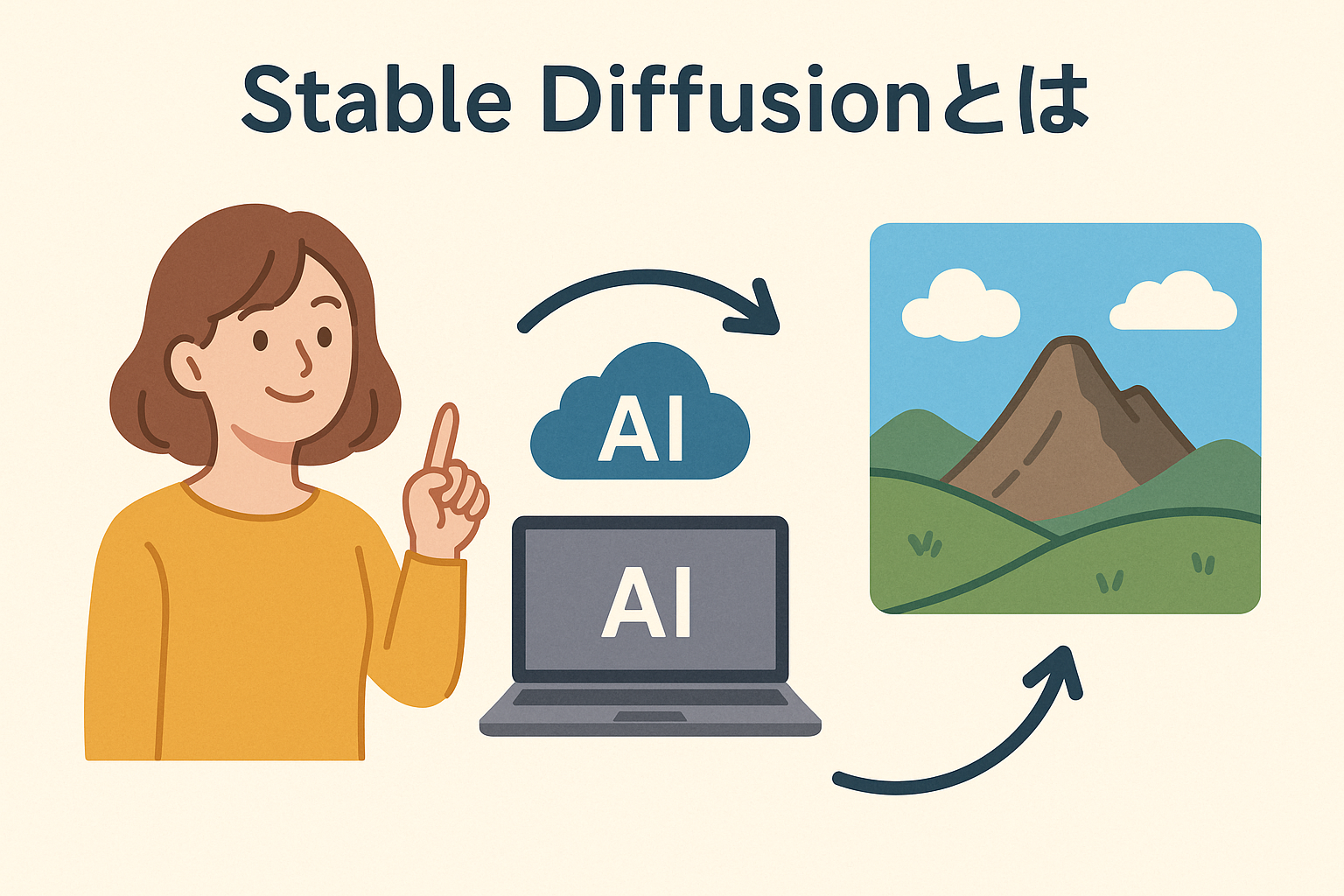
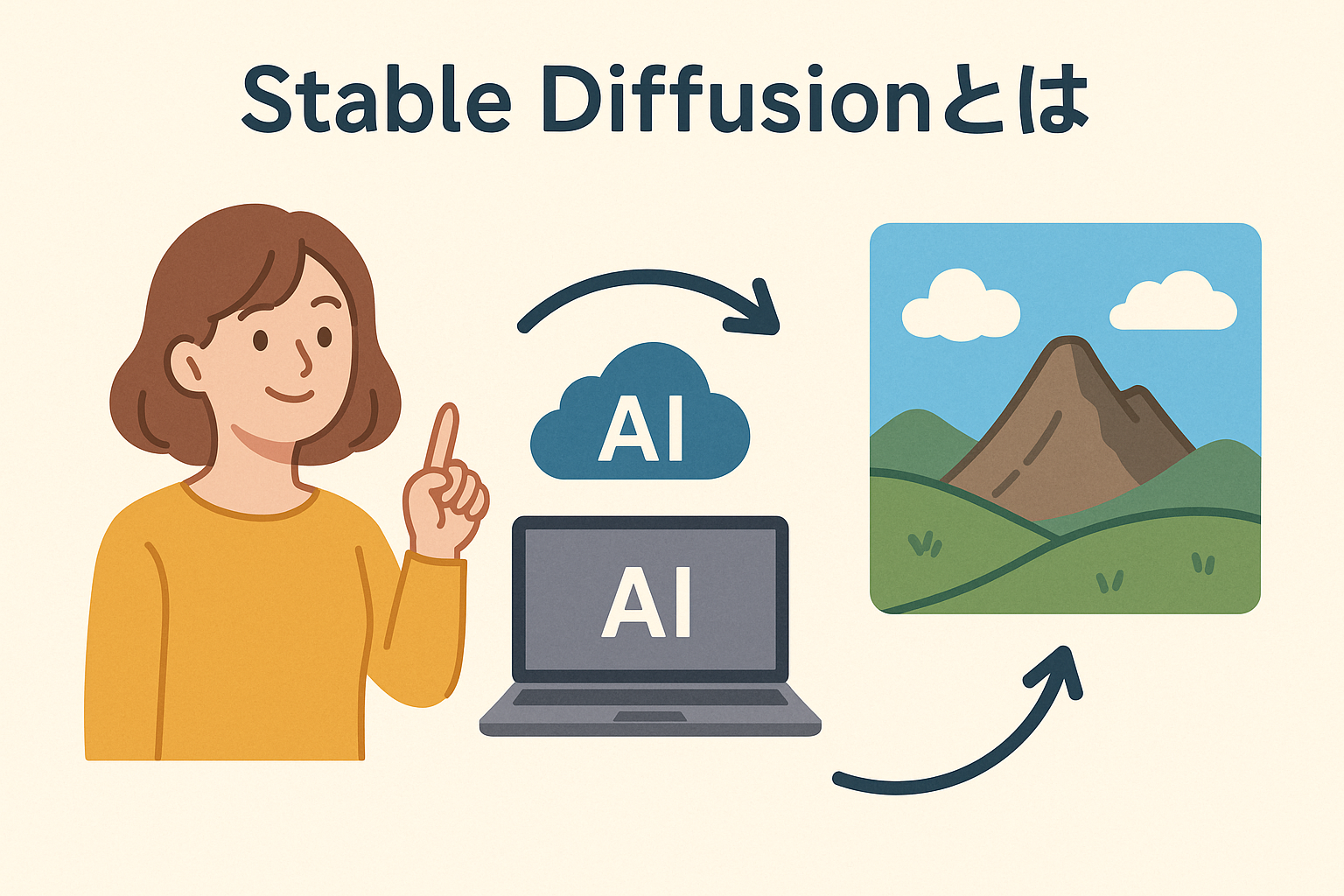
最近よく耳にする「Stable Diffusion」とは、いったいどのようなものなのでしょうか。なんとなく画像を作るAIということは知っていても、具体的な特徴や人気の理由までは知らない方も多いかもしれません。ここでは、Stable Diffusionの基本的な仕組みと、なぜこれほどまでに多くの人々を惹きつけているのか、その魅力の秘密を分かりやすく解き明かしていきます。
画像生成AI・Stable Diffusionの特徴と仕組み
Stable Diffusionは、2022年に公開された画像生成AIです。 一番大きな特徴は、オープンソースであるため誰でも無料で利用できる点にあります。 多くの画像生成AIが有料サービスなのに対し、Stable Diffusionはパソコンに環境さえ作ってしまえば、お金を気にすることなく好きなだけ画像を生成できます。
仕組みとしては、「プロンプト」と呼ばれる「指示文」のようなテキストを入力すると、AIがその内容を解釈して、全く新しい画像を創り出してくれます。 例えば「夕暮れの海辺」と入力すれば、その通りの風景画が生成される、まるで魔法のような技術です。
利用用途と人気の理由
Stable Diffusionの魅力は、ただ綺麗な絵が描けるだけではありません。個人の趣味であるイラスト制作はもちろん、デザインのアイデア出し、資料作成に使う挿絵、さらには写真と見間違うほどリアルな画像の生成まで、その使い道は無限に広がっています。
人気の理由は、その高い機能性だけでなく、無料で利用できる手軽さも大きいです。 さらに、世界中の開発者が作成した「モデル」と呼ばれる追加データを導入することで、アニメ風、水彩画風、リアルな写真風など、生成できる画像のスタイルを自由自在に変更できるカスタマイズ性の高さも、多くのクリエイターを惹きつけてやまない理由の一つです。



Stable Diffusionをローカル環境で構築するメリット


Stable DiffusionをWebサービスではなく、あえて自分のパソコン(ローカル環境)で動かすことには、大きなメリットが3つあります。それは、Webサービスにつきものの様々な「制限」から解放されることです。ここでは、ローカル環境ならではの自由さが、あなたの創作活動にどのようなプラスの影響を与えるのかを具体的に解説します。
生成枚数やプロンプトの制限なし
ローカル環境でStable Diffusionを動かす最大のメリットは、Webサービスによくある枚数制限やプロンプトの制約が一切ないことです。 クラウドサービスでは、一定枚数を超えると有料になったり、特定の単語が使えなかったりすることがあります。しかし、自分のPCで動かせば、それらの制限は全くありません。 納得がいくまで何枚でも画像を生成したり、様々なプロンプトを試したりと、コストを気にすることなく心ゆくまで画像生成に没頭できます。
自由自在な機能拡張が可能
二つ目のメリットは、自分好みに機能を拡張できるカスタマイズ性の高さです。 ローカル環境なら、世界中の有志が開発・公開している様々な「モデル」や「LoRA(ローラ)」といった追加学習データを自由に取り込めます。これにより、特定のキャラクターや画風を再現したり、写真のようなリアルな質感を追求したりと、表現の幅が無限に広がります。Webサービスでは提供された機能しか使えませんが、ローカル環境なら自分だけの最強の画像生成ツールを作り上げることが可能なのです。
画像生成に集中できる
インターネット接続に左右されずに作業できることも、ローカル環境の大きな利点です。Webサービスは常にオンラインである必要がありますが、一度環境を構築してしまえば、ローカル環境はオフラインでも動作します。 これにより、通信速度が遅い場所や、インターネット環境がない場所でも、安定して画像生成に集中できます。また、他の利用者のアクセス集中によるサーバーの遅延なども関係なく、常に自分のPCの性能を最大限に活かして快適に作業を進めることが可能です。



Stable Diffusionをローカル環境で構築するデメリット


魅力的なメリットがある一方で、Stable Diffusionのローカル環境構築には、事前に知っておくべきデメリットも存在します。特にパソコンにあまり詳しくない初心者の方にとっては、いくつかのハードルを感じるかもしれません。ここでは、正直にそのデメリットを3つお伝えします。しかし、安心してください。これらの課題も、一つ一つ手順を踏めば乗り越えられます。
環境構築がやや複雑
最初のデメリットは、環境構築のプロセスが少し複雑であることです。 Webサービスのようにサイトにアクセスしてすぐに使えるわけではなく、いくつかの専門的なソフトウェアを自分のパソコンにインストールする必要があります。 例えば、「Python」や「Git」といった、普段あまり聞き慣れないツールの導入が求められます。 このため、パソコンの操作に慣れていない方にとっては、少し難しく感じてしまうかもしれません。
高性能GPU搭載PCが必要
二つ目の大きなデメリットは、高性能なパソコン、特に「GPU(グラフィックボード)」が必須である点です。 Stable Diffusionは、画像を生成するために膨大な計算を行うため、このGPUの性能が直接、生成速度や画像の品質に影響します。 VRAM(ビデオメモリ)という専門のメモリが最低でも8GB、快適に楽しむなら12GB以上搭載されたNVIDIA社のGPUが推奨されています。 一般的な事務作業用のパソコンではスペックが足りず、そもそも動作しない可能性が高いです。
推奨環境がWindows限定
三つ目のデメリットとして、現状、Stable Diffusionのローカル環境は主にWindows向けに作られているという点が挙げられます。 Macでも構築することは不可能ではありませんが、公式に推奨されているのはWindowsであり、情報量も圧倒的にWindowsの方が多いです。 そのため、Macユーザーの場合はインストールの手順がより複雑になったり、予期せぬエラーが発生した際に対応策を見つけにくかったりする可能性があります。



Stable Diffusionローカル環境構築の推奨スペックと確認方法


「自分のパソコンでStable Diffusionは動くのかな?」これは、ローカル環境構築を考える上で誰もが抱く疑問でしょう。ここからは、その不安を解消するために、必要なパソコンのスペック(性能)の詳細と、ご自身のパソコンのスペックを確認する具体的な方法を分かりやすく解説していきます。このセクションを読めば、あなたのパソコンが画像生成の冒険に出る準備ができているかどうかが分かります。
推奨PCスペックの詳細
Stable Diffusionを快適に楽しむためには、パソコンの性能、特にGPUが重要になります。 以下に推奨されるスペックを表にまとめましたので、ご自身のPCと比較してみてください。特に重要なのは「GPU」の「VRAM」という項目です。ここが大きいほど、高解像度の画像を速く生成できます。
| 項目 | 最低限 | 推奨 |
| OS | Windows 10/11 (64bit) | Windows 10/11 (64bit) |
| CPU | Intel Core i5 / AMD Ryzen 5 | Intel Core i7 / AMD Ryzen 7 以上 |
| メモリ (RAM) | 16GB | 32GB以上 |
| GPU | NVIDIA GeForce RTXシリーズ (VRAM 8GB以上) | NVIDIA GeForce RTXシリーズ (VRAM 12GB以上) |
| ストレージ | SSD 256GB以上 | SSD 1TB以上 |
PCスペックの確認方法
ご自身のパソコンのスペックが分からない場合でも、簡単な操作で確認できます。Windowsでの確認方法は以下の通りです。
- 「スタート」ボタンを右クリックし、「システム」を選択します。
- 「デバイスの仕様」にCPU(プロセッサ)とメモリ(実装RAM)が表示されます。
- デスクトップ画面で右クリックし、「ディスプレイ設定」を選択します。
- 「関連設定」の中から「ディスプレイの詳細設定」をクリックします。
- 「アダプターのプロパティの表示」を開くと、チップの種類(GPU名)と専用ビデオメモリ(VRAM)が確認できます。
対応Windowsバージョンの確認方法
Stable Diffusionは、Windows 10またはWindows 11の64bit版が推奨されています。ご自身のWindowsのバージョンを確認する最も簡単な方法は以下の通りです。
- キーボードの「Windowsキー」と「Rキー」を同時に押します。
- 表示された「ファイル名を指定して実行」のウィンドウに
winverと入力し、「OK」をクリックします。 - 表示された画面で、お使いのWindowsのバージョンとビルド番号を確認できます。
この手順で、ご自身のパソコン環境がStable Diffusionの冒険を始める準備ができているか、確かめてみてください。



Stable Diffusionローカル環境の具体的な構築手順
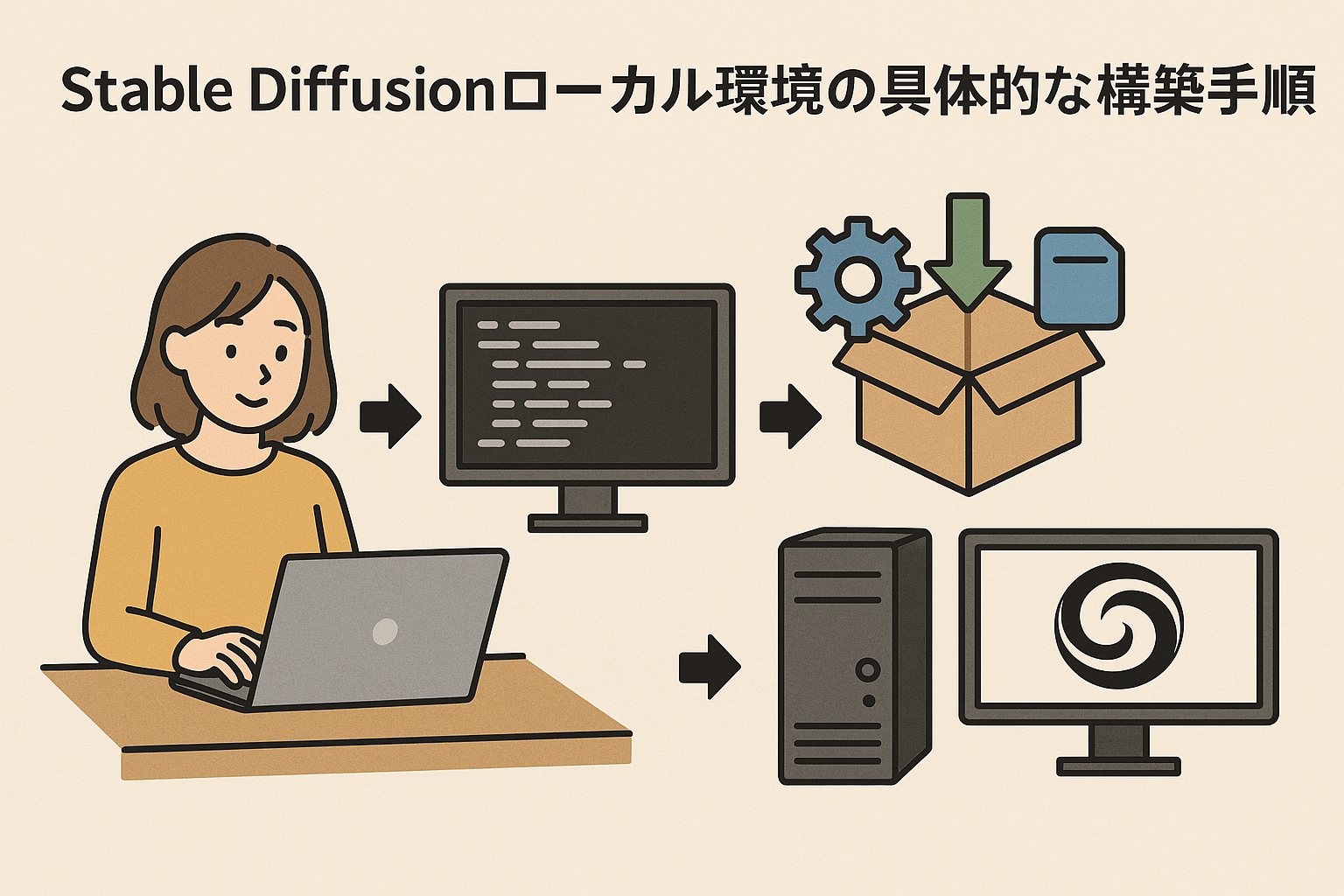
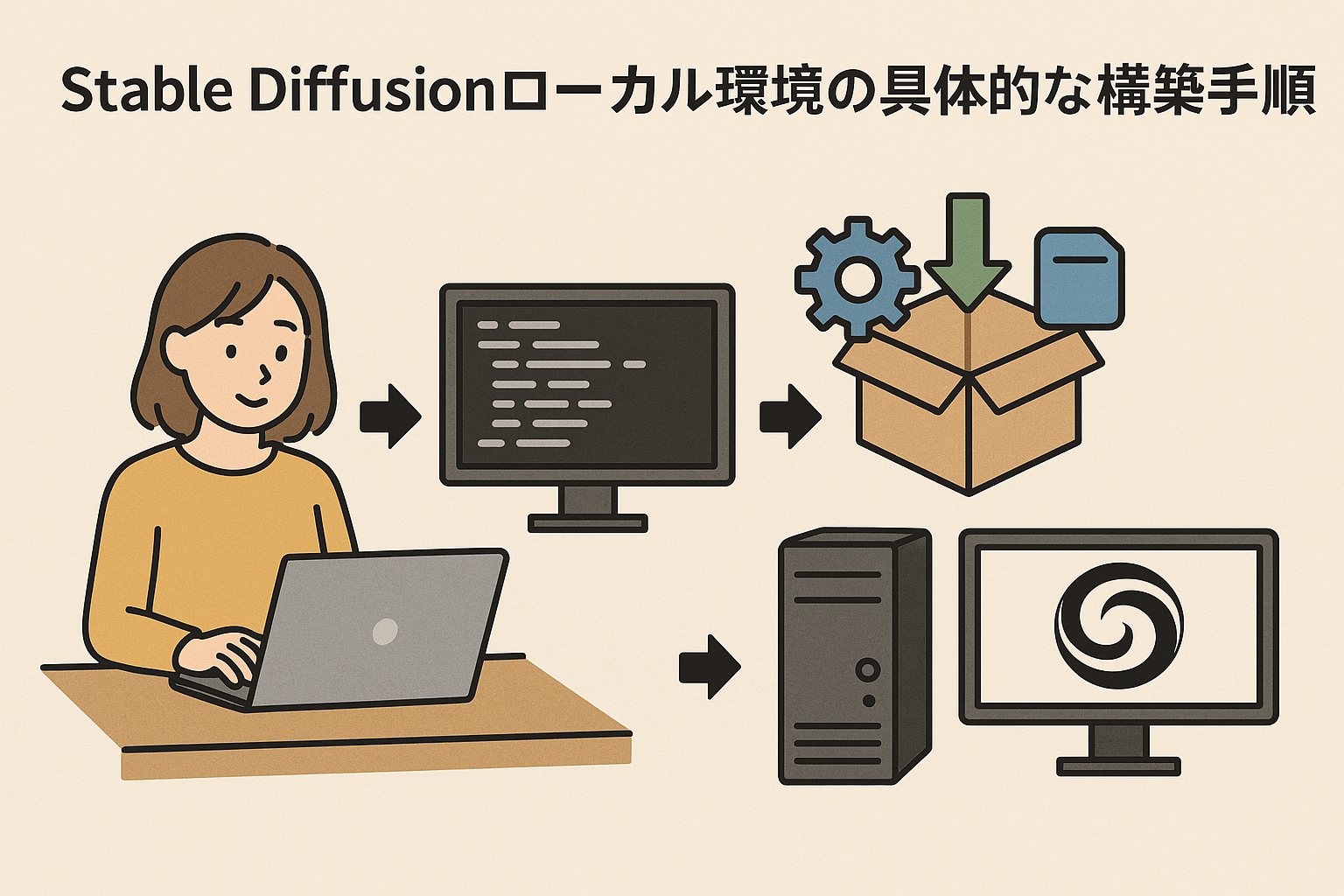
お待たせしました。ここからは、いよいよStable Diffusionをあなたのパソコンに導入する具体的な手順を解説していきます。専門用語が出てきて少し難しく感じるかもしれませんが、一つ一つのステップを画像付きで説明するように、丁寧に進めていきますので安心してください。この手順通りに進めれば、誰でも自分だけの画像生成環境を構築できます。さあ、一緒に頑張りましょう。
Pythonの導入手順
まず最初に、Stable Diffusionを動かすためのプログラミング言語「Python」をインストールします。公式サイトへアクセスし、推奨されているバージョン(本記事執筆時点では3.10.6が一般的)をダウンロードしましょう。
インストーラーを起動したら、ここで非常に重要なポイントがあります。必ず「Add Python 3.10 to PATH」というチェックボックスにチェックを入れてください。これにチェックを入れないと、後々エラーの原因となりますので、絶対に忘れないようにしましょう。チェックを入れたら、「Install Now」をクリックしてインストールを開始します。数分で完了するはずです。
- 公式サイトからPython 3.10.6をダウンロード
- インストーラーを起動
- 「Add Python 3.10 to PATH」に必ずチェック
- 「Install Now」をクリックして完了を待つ
Gitをインストールする方法
次に、Stable Diffusion本体のプログラムをダウンロードしたり、最新の状態に更新したりするために必要なツール「Git」をインストールします。これも公式サイトから簡単にダウンロードできます。
ダウンロードしたインストーラーを起動すると、たくさんの英語の選択肢が表示されて不安になるかもしれませんが、基本的には何も変更せずに「Next」を押し続けて問題ありません。全てデフォルトの設定のままインストールを進めていけば大丈夫です。Gitを導入することで、複雑なコマンドを打たなくても、簡単にプログラムの管理ができるようになります。
- Gitの公式サイトからインストーラーをダウンロード
- インストーラーを起動
- 設定は何も変えずに「Next」をクリックし続ける
- 最後まで進めてインストールを完了させる
Stable Diffusion Web UI(AUTOMATIC1111)の導入
いよいよ主役である「Stable Diffusion Web UI」を導入します。これは、Stable Diffusionをブラウザ上で簡単に操作できるようにしてくれる、とても便利なツールです。
まず、好きな場所に新しいフォルダを作成します(例:Cドライブ直下に「stable-diffusion-webui」という名前で作成)。次に、作成したフォルダのアドレスバーに「cmd」と入力してEnterキーを押し、黒い画面(コマンドプロンプト)を開きます。そして、その黒い画面に `git clone https://github.com/AUTOMATIC1111/stable-diffusion-webui.git` という文字列を貼り付けてEnterキーを押してください。これで、必要なファイルのダウンロードが自動的に始まります。
環境構築後の動作確認
全てのファイルのダウンロードが終わったら、いよいよ動作確認です。先ほど作成した「stable-diffusion-webui」フォルダの中にある、「webui-user.bat」というファイルをダブルクリックしてください。
すると、再び黒い画面が表示され、必要なプログラムのインストールが自動的に始まります。初回起動時は数分から数十分かかる場合がありますので、じっくり待ちましょう。黒い画面に「Running on local URL: http://127.0.0.1:7860」という文字が表示されたら準備完了です。このアドレスをコピーして、お使いのブラウザに貼り付けてアクセスしてみてください。見慣れたStable Diffusionの画面が表示されれば、無事に環境構築は成功です。



Stable Diffusionローカル環境が動作しない場合の対処法
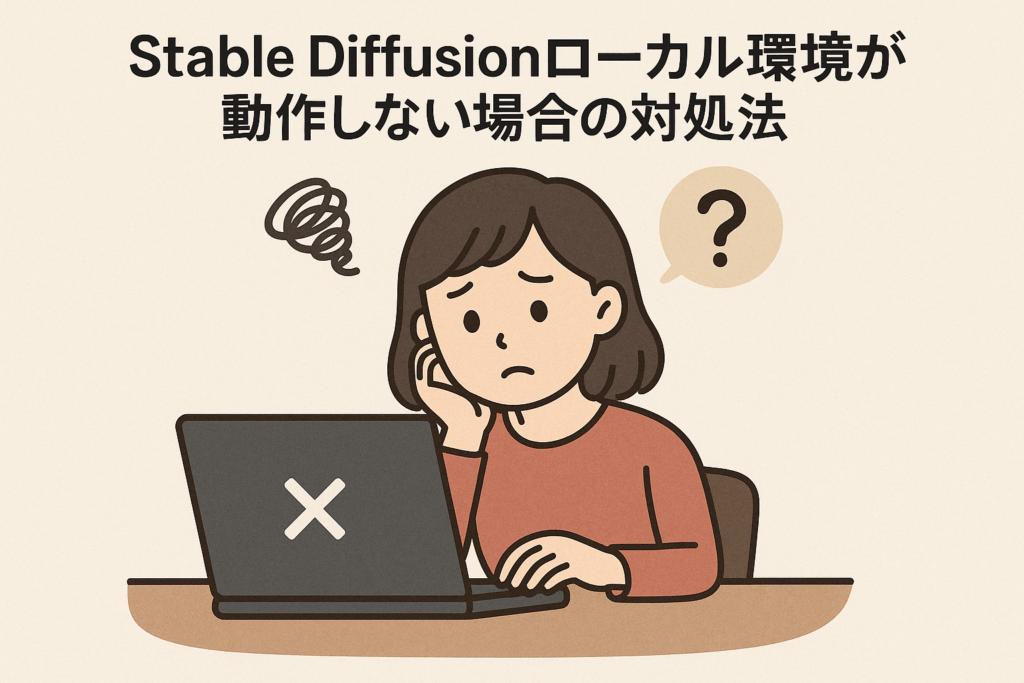
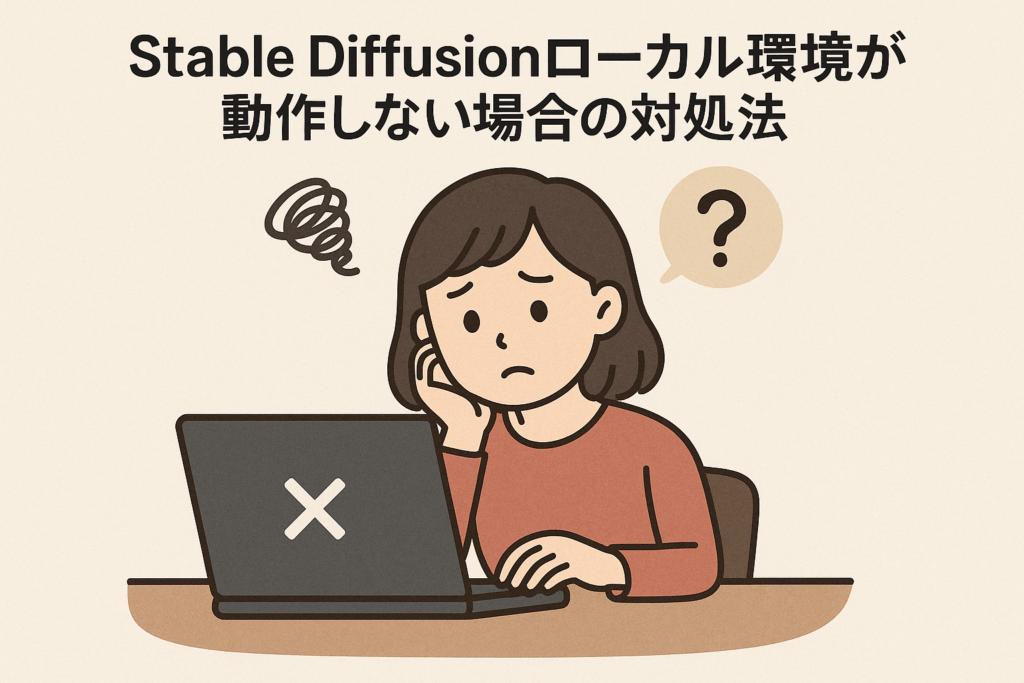
「手順通りに進めたはずなのに、なぜかうまく動かない…」環境構築にはエラーがつきものです。しかし、焦る必要はありません。ほとんどのエラーは、原因を特定して正しく対処すれば解決できます。ここでは、初心者がつまずきやすい代表的なエラーとその対処法をまとめました。一つずつ確認していきましょう。
事前チェック項目の確認
エラーが出た場合、まずは基本的な項目から見直してみましょう。意外と単純な見落としが原因であることも多いです。
- PCのスペックは足りていますか?(特にGPUのVRAM)
- グラフィックボードのドライバは最新ですか?
- Pythonのインストール時にPATHの追加を忘れいませんか?
- Windowsのユーザー名に日本語は含まれていませんか?
これらの項目を再度確認するだけで、問題が解決することもあります。
Pythonのエラー解決方法
起動時に「Pythonが見つかりません」といった内容のエラーが表示される場合、そのほとんどはPythonのインストール時に「Add Python to PATH」のチェックを忘れたことが原因です。この場合は、一度Pythonをアンインストールし、再度インストール手順に従って、チェックを忘れずに入れてやり直してみてください。もしくは、環境変数を手動で設定する方法もありますが、初心者の方には再インストールの方が簡単で確実でしょう。
Git関連のエラー対応方法
Web UIのダウンロード時に「’git’ は、内部コマンドまたは外部コマンド、操作可能なプログラムまたはバッチ ファイルとして認識されていません。」と表示されたら、Gitが正しくインストールされていないか、Gitへのパスが通っていないことが原因です。まずはGitがPCにインストールされているかを確認してください。それでも解決しない場合は、PCを再起動してみましょう。再起動することで、インストールしたGitの情報がシステムに正しく認識されることがあります。
Web UIが起動しない場合の対処法
「webui-user.bat」をダブルクリックしても、黒い画面が一瞬だけ表示されてすぐに消えてしまう、という症状もよくあるトラブルです。これは、何らかのエラーが発生して強制終了している証拠です。「webui-user.bat」ファイルを右クリックして「編集」を選び、最後の行に「pause」と追記して保存してください。こうすることで、エラーが起きても画面が閉じずに停止するため、表示されているエラーメッセージを確認できます。そのメッセージをコピーして検索すれば、解決策が見つかる可能性がぐっと高まります。
それでも解決しない場合の対策
あらゆる手を尽くしても解決しない場合の最終手段は、作成した「stable-diffusion-webui」フォルダを一度きれいに削除し、もう一度最初から手順をやり直すことです。遠回りに見えるかもしれませんが、これが一番の近道であることも少なくありません。また、インターネット上のコミュニティやフォーラムで質問するのも有効な手段です。その際は、先ほど紹介したエラーメッセージや、ご自身のPC環境を詳しく記載すると、的確なアドバイスをもらいやすくなります。



Stable Diffusionローカル環境で使える便利な拡張機能


無事にローカル環境が構築できたら、次はその真価をさらに引き出す「拡張機能」の世界へ足を踏み入れてみましょう。Webサービスにはない、ローカル環境ならではの最大の魅力がこのカスタマイズ性です。ここでは、数ある拡張機能の中でも特に人気で、あなたの画像生成を劇的に変える便利なものを3つご紹介します。
ControlNetの導入方法と活用例
「ControlNet」は、もはや必須とも言える革命的な拡張機能です。これを使えば、元になる画像から骨格や輪郭、ポーズなどを抽出し、生成する画像に反映させることができます。つまり、「こんなポーズのキャラクターを描いてほしい」という願いを、非常に高い精度で実現できるのです。
導入はWeb UIの「Extensions」タブからURLを指定してインストールするだけと簡単。活用例としては、好きなイラストのポーズを真似させたり、手書きのラフ画からクオリティの高いイラストを生成したりと、アイデア次第で無限の可能性が広がります。
LoRAを使った追加学習の方法
「LoRA(ローラ)」は、特定のキャラクターや画風、服装などを追加で学習させた軽量なデータのことです。例えば、「あのアニメのキャラクター風の絵を描きたい」と思ったときに、そのキャラクターを学習したLoRAファイルを使えば、簡単に再現できます。
導入方法は非常に簡単で、「Civitai」などの共有サイトから好みのLoRAファイルをダウンロードし、stable-diffusion-webuiフォルダ内の指定のフォルダに入れるだけです。これだけで、あなたのStable Diffusionは、新しい表現力を手に入れることができます。
sd-web-ui-quickcssの導入方法
少し趣向を変えて、作業環境を快適にする拡張機能もご紹介します。「sd-web-ui-quickcss」は、Stable Diffusion Web UIの見た目(CSS)を簡単に変更できるツールです。
毎日見る画面だからこそ、自分好みのデザインにカスタマイズすると、創作活動のモチベーションも上がります。例えば、背景をダークモードにして目に優しくしたり、ボタンの色を変えて気分転換したりといったことが可能です。こちらも「Extensions」タブから簡単に導入でき、手軽に作業環境のカスタマイズを楽しめます。



Stable Diffusionローカル環境構築のよくある質問


ここまでローカル環境の構築手順や便利な機能について解説してきましたが、まだいくつか疑問や不安が残っている方もいるかもしれません。この最後のセクションでは、特に初心者の方から多く寄せられる質問に、Q&A形式で分かりやすくお答えしていきます。あなたの「あと少しの疑問」をここで解消しましょう。
初心者でも構築可能か?
はい、パソコンの操作にあまり慣れていない初心者の方でも、この記事で解説した手順を一つ一つ丁寧に行えば、十分に構築可能です。確かに、Webサービスのようにワンクリックで始められる手軽さはありません。しかし、つまずきやすい「Pythonのパス設定」や「エラーが出た時の対処法」なども含めて解説していますので、焦らずじっくり取り組んでみてください。自分で構築した環境で初めて画像が生成できた時の感動は、きっと格別なものになるはずです。
GPUなしでも動作可能か?
結論から言うと、GPU(グラフィックボード)がないパソコンでStable Diffusionを快適に動かすことは、残念ながら非常に困難です。技術的にはCPUだけで動かす設定も存在しますが、画像の生成に数時間単位の途方もない時間がかかり、実用的ではありません。Stable Diffusionは、その性能をGPUに大きく依存しています。ローカル環境の構築を考えるのであれば、NVIDIA製のVRAMが8GB以上あるGPUを搭載したパソコンが、最低限必要なラインだと考えてください。
構築後のアップデート方法について
Stable Diffusion Web UIは、今も世界中の開発者によって日々進化しています。そのため、定期的に最新の状態にアップデートすることをおすすめします。
アップデートは非常に簡単です。Web UIを導入したフォルダ(stable-diffusion-webui)でコマンドプロンプトを開き、「git pull」と入力してEnterキーを押すだけです。これだけで、プログラムが自動的に最新版に更新されます。拡張機能についても、Web UIの「Extensions」タブから更新を確認し、適用することができます。



Stable Diffusionローカル環境構築まとめ
本記事では、Stable Diffusionをローカル環境で構築するための完全ガイドとして、そのメリット・デメリットから、必要なPCスペック、そして具体的な導入手順、さらにはトラブルシューティングまで、幅広く解説してきました。
最初は複雑に感じたかもしれませんが、手順通りに進めれば、誰でも自分だけの画像生成AI環境を手にすることができます。Webサービスの手軽さも魅力ですが、枚数や表現の制限なく、無限の拡張性を秘めたローカル環境は、あなたの創作活動をまったく新しい次元へと引き上げてくれるでしょう。
創造性の限界を超え、Stable Diffusionの真の力を解き放つための一助となれば幸いです。さあ、あなただけのプロンプトで、まだ誰も見たことのない世界を創造してみてください。









とは?特徴・料金・使い方・導入方法を徹底解説!-300x200.webp)



コメント